软件简介:
PowerMill Ultimate 2018是PowerMill
2018的增强版本,该工具是Autodesk公司推出的一款顶级的数控加工编程软件系统,此次发布代表了PowerMill又进入一个新的纪元。新版支持Win7/8以及最新的Win10系统,提供新的功能界面,改进库存模拟,增强2D编程,带来了全新的Blisk工具模式,使三轴和五轴加工更安全、更轻松。
安装步骤:
1.选择我们下载的安装包,选择右健解压
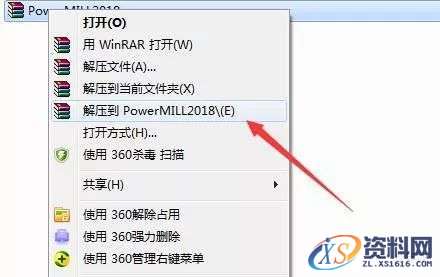
2.解压后得到以下文件,打开安装包文件夹
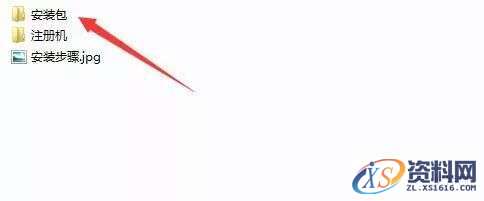
3.右健以管理员的方式运行setup安装程序
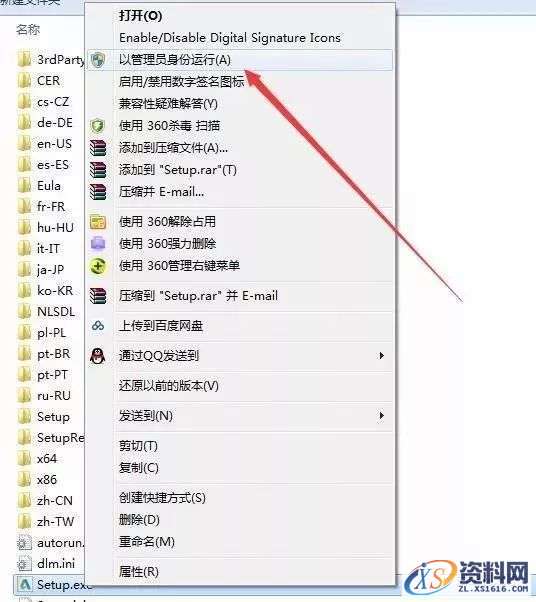
4.点击安装
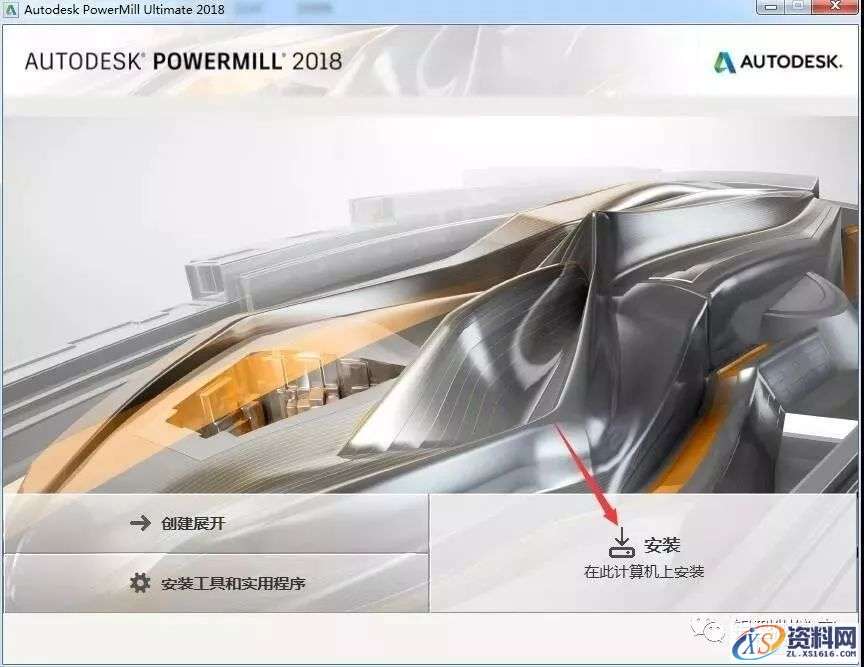
5.选择我接受,点击下一步
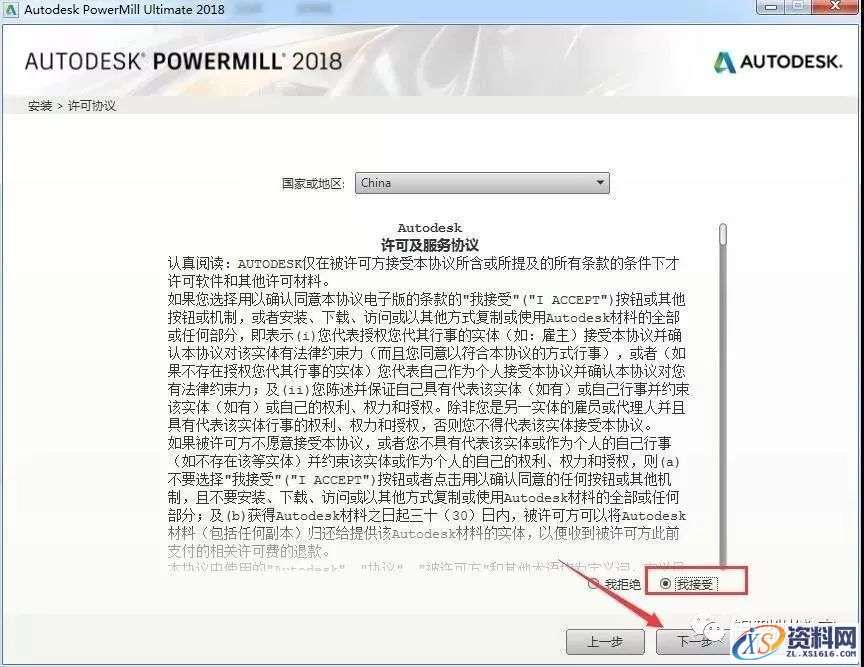
6.修改安装路径,直接将C修改为你要安装到的盘,本例安装到E盘,点击安装
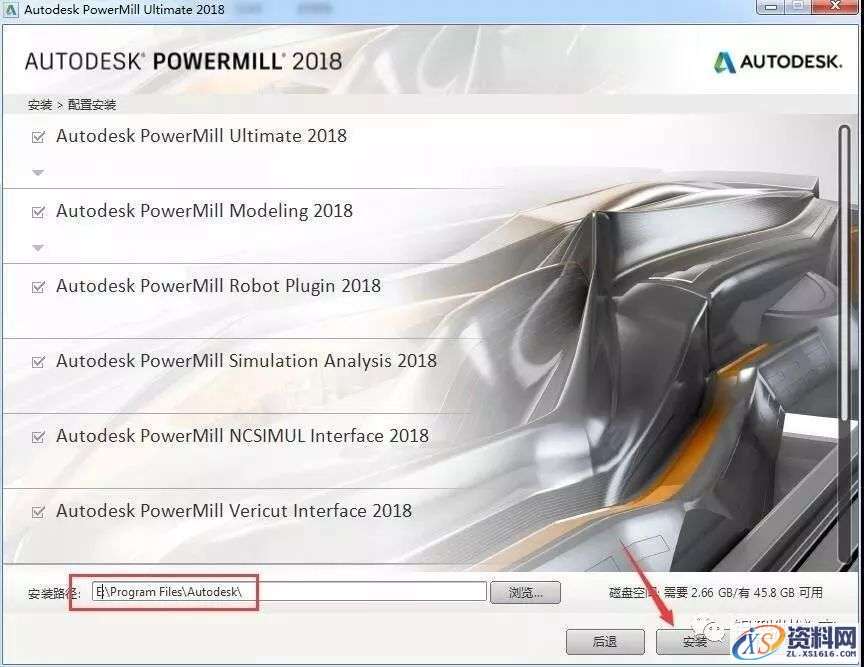
7.安装中……等待安装完成,点击立即启动,开始下一个窗口的操作
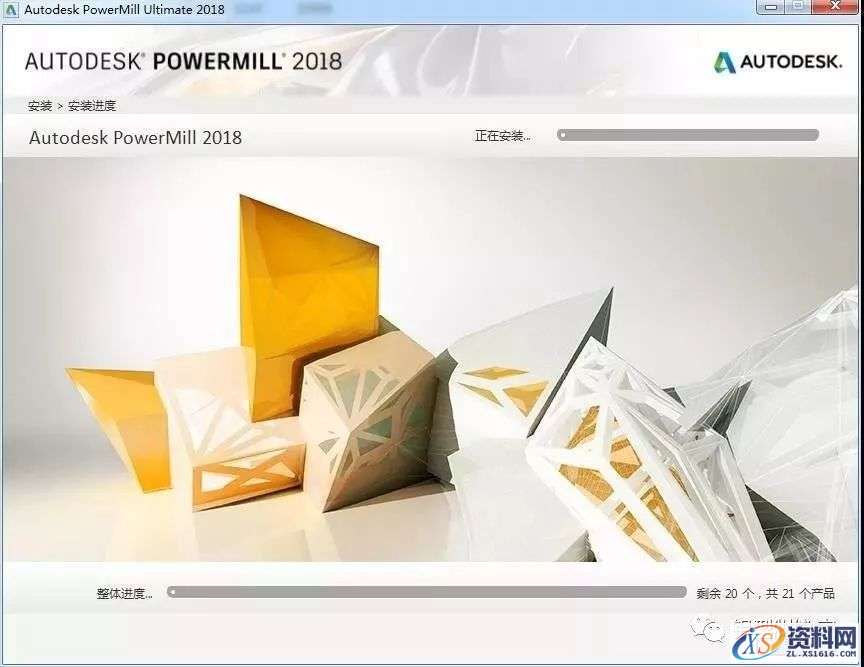
8.点击输入序列号
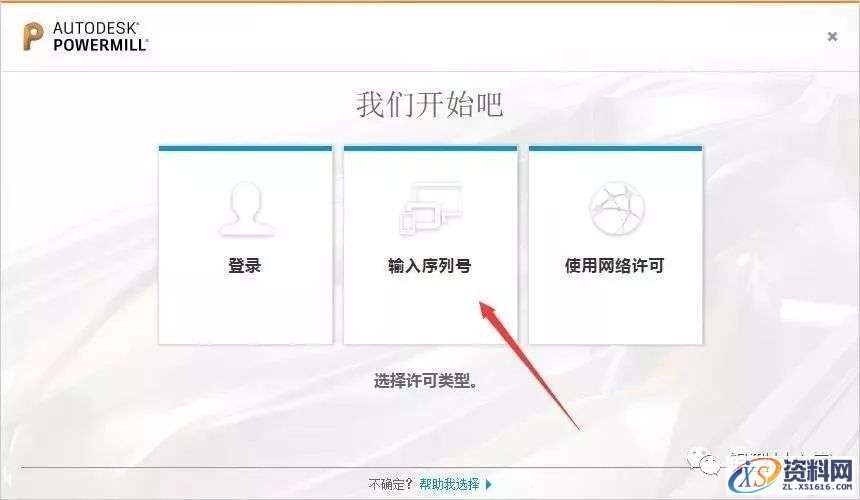
9.点击激活
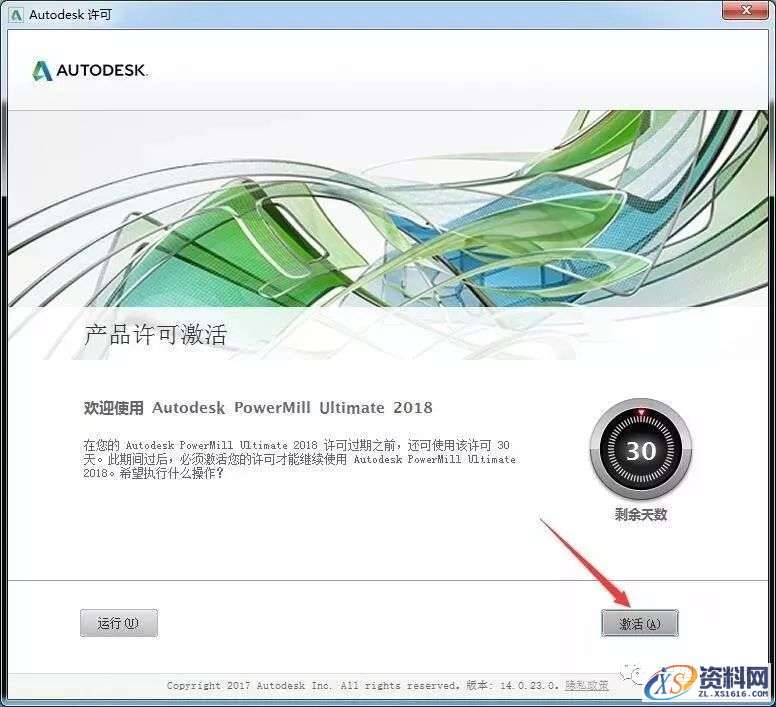
10.输入序列号666-69696969 点击下一步
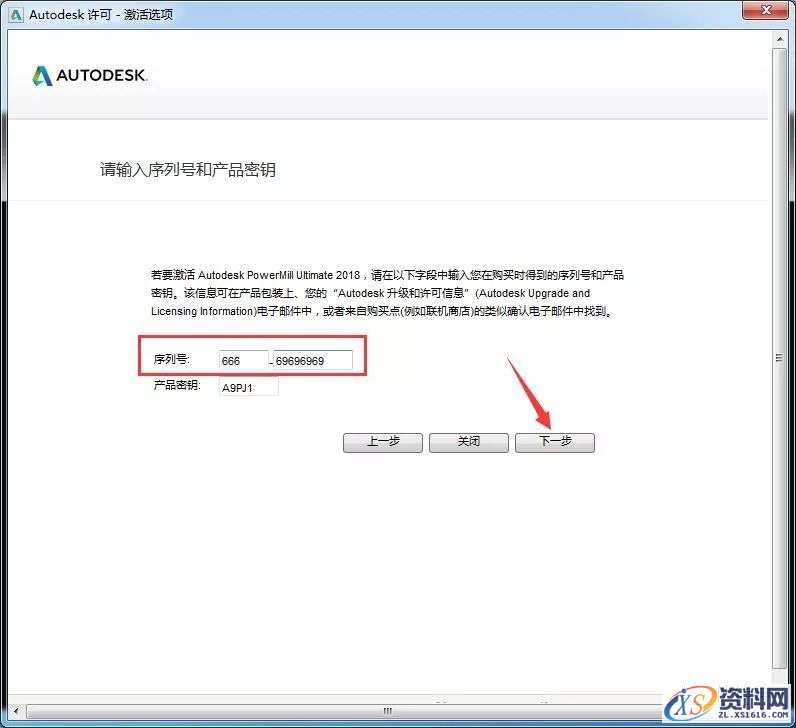
11.点击关闭
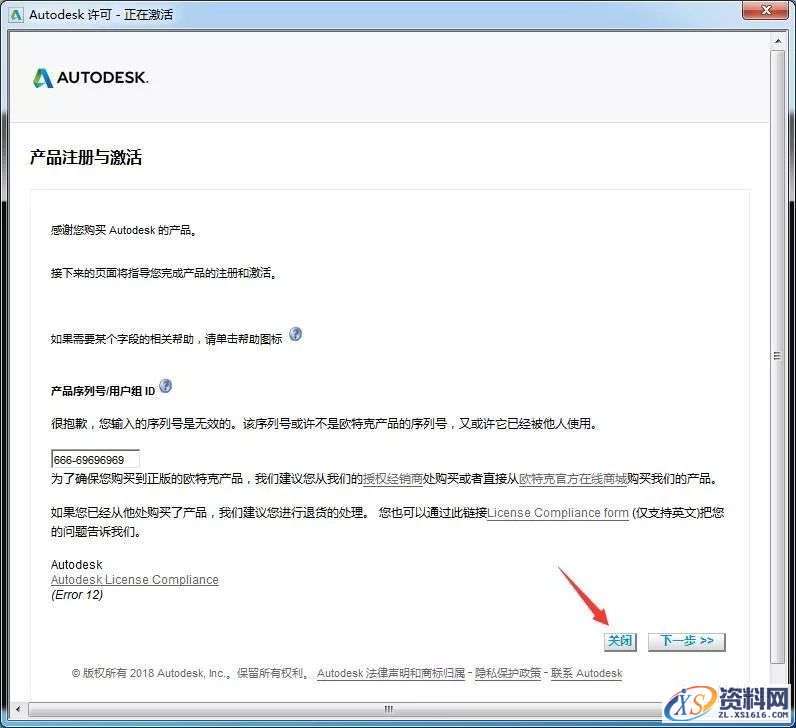
12.点击关闭后会自动回到第9步激活界面,这时重新操作第9、10步即可出现以下窗口,开始下面的破解步骤
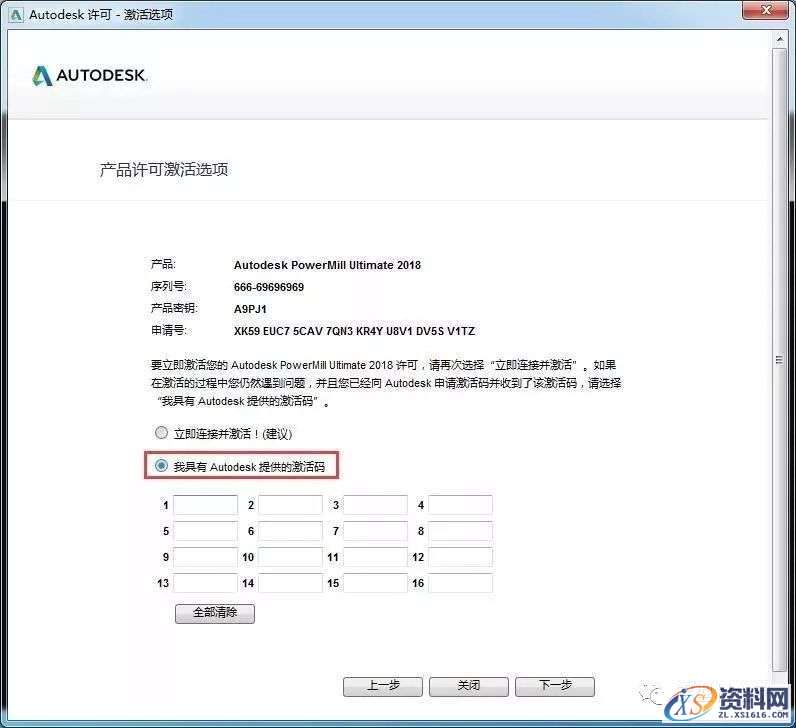
13.返回安装包,右健以管理员的方式打开注册机
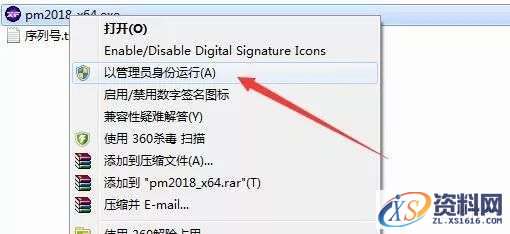
14.将“申请号”复制(ctrl+c)到"Request"框内(ctrl+v),点击“Patch”,在弹出的对话框点确定
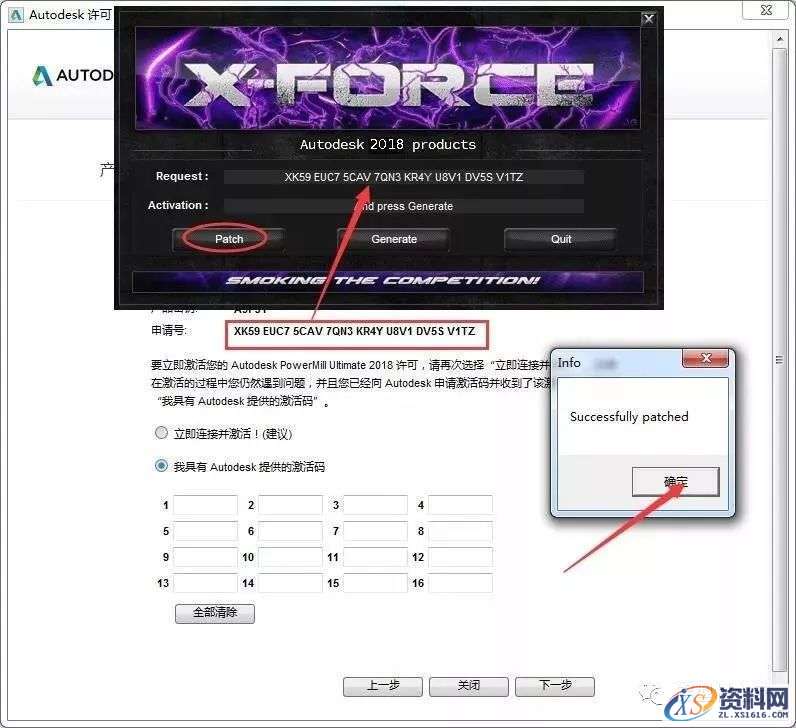
15.点击“Generate”生成激活码,将得到的激活码复制到图示框内,点击下一步
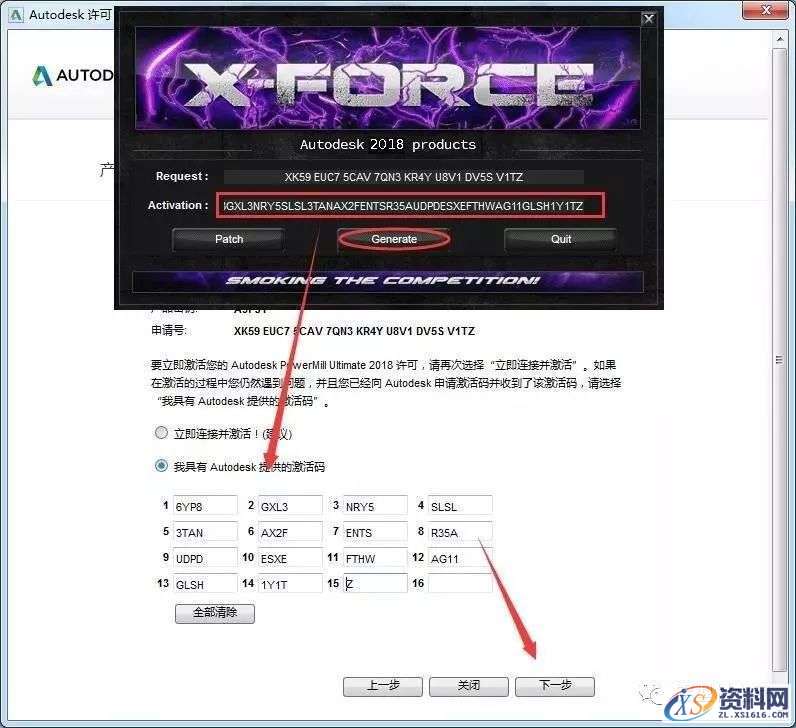
16.点击完成
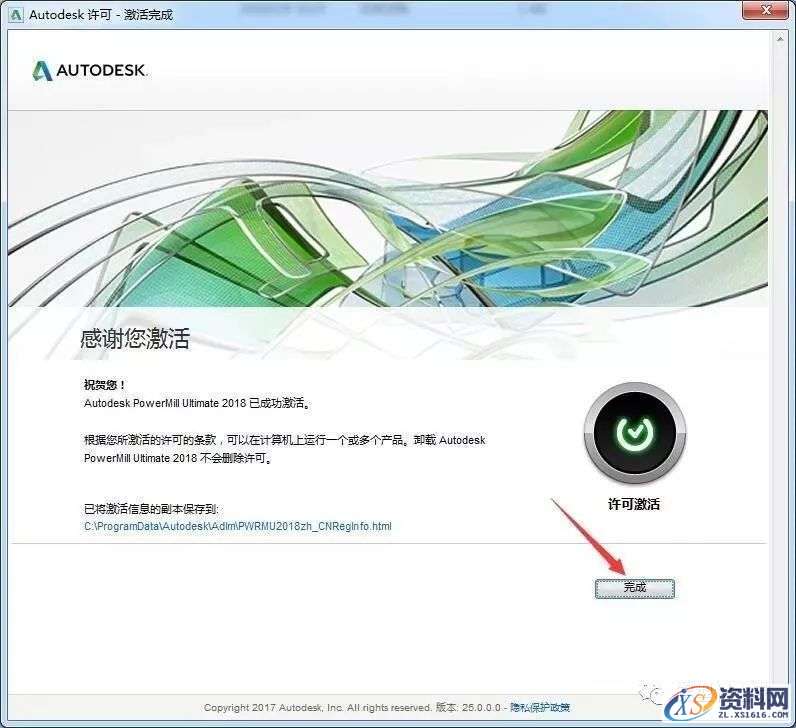
17.安装完成

18.到此安装结束




 粤公网安备 44190002004849号
粤公网安备 44190002004849号